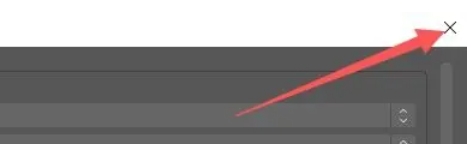OBS Studio(Open Broadcaster Software Studio)是一款免费开源的视频录制与直播推流软件,广泛应用于游戏直播、在线教育、视频会议及内容创作等领域。其跨平台支持(Windows、macOS、Linux)和低资源占用的特点,搭配强大的功能模块——如场景切换、多源合成(窗口捕获、摄像头、音频等)、实时音视频混流、滤镜特效及插件扩展,使得用户能轻松实现专业级制作。通过RTMP协议推流至Twitch、YouTube等平台,或本地录制为MKV/MP4格式,OBS Studio以高度自定义和无水印输出成为创作者的首选工具。接下来就让本站为大家解答一下OBSStudio怎么设置在推流时自动录像以及OBSStudio设置在推流时自动录像的方法吧!
第一步
双击桌面图标或从开始菜单打开软件。
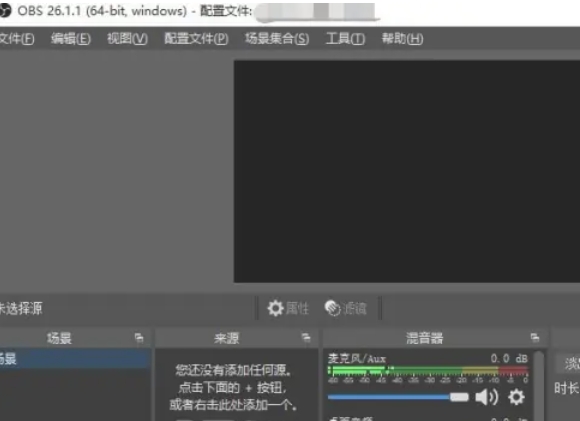
第二步
点击顶部菜单栏的 “文件”。在下拉菜单中选择 “设置”(或直接使用快捷键 Ctrl + , )。
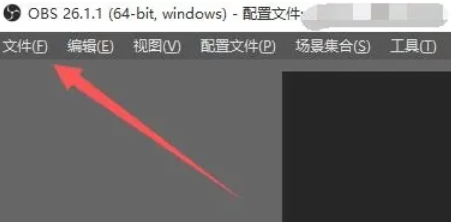
第三步
在设置窗口左侧,点击 “通用”。在右侧设置项中,找到 “推流时自动录像” 复选框。勾选该选项,确保软件在推流时自动开始录像。
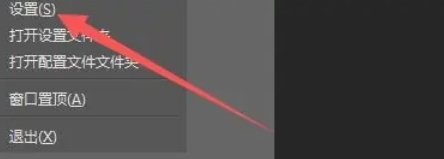
第四步
在设置窗口左侧,点击 “输出”。在 “录像” 部分,点击 “浏览” 选择录像文件保存位置。

第五步
录像格式:推荐选择 mp4(兼容性好)或 mkv(支持断点续录)。
编码器:通常使用 x264(CPU编码)或硬件编码(如NVENC、QuickSync)。
比特率:根据视频质量需求调整(如1080p@30fps建议6000-8000kbps)。

第六步
点击设置窗口右下角的 “应用” 保存更改。点击 “确定” 关闭设置窗口。